Windows Autopilot for TTS-LCMサービス

働き方の変化とIT課題の変化
モバイル端末の普及などで多分野でのIT化が急速に進み
IT資産の管理業務の負担がかなり大きくなりました。
さらに、運用管理に関わる業務は生産性も低いため
多くのリソースを投下できないといった課題もあります。
テレワーク対応・省人化・人手不足・故障対応
人件費削減・高齢化・属人化・キッティング~~~~~~~~
多くの企業がIT資産の管理に悩まされています。
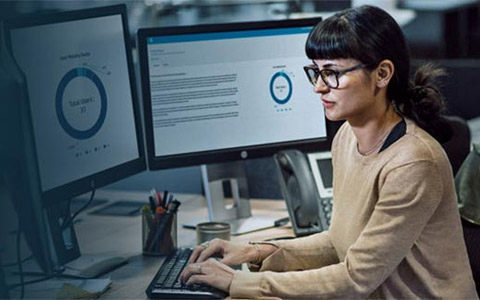
こんな課題はありませんか?
- 運用管理に関わる業務に工数を割き、コア業務に集中できない
- 既存のIT機器が古くなった場合でも、気軽に入れ替えができない
- 月々の支出を平準化できないため、IT投資の見える化が図れない
- 情報漏えいや外部からの攻撃など、リスクの把握に手が回らない
そういった背景もあり、
LCMサービスが注目されています
LCMサービスとは、IT資産の選定、企画、導入から運用管理、撤去に至るまで
ライフサイクル全体の広範囲な業務をトータルでサポートするアウトソーシングサービスです。
LCMサービスを活用することでメイン業務にリソースを集中させることができ、
業務の効率化によるコスト削減が実現できるようになります。
サービス内容は様々で、企業のニーズに応じて適切なサービスを受けることができます。
あるべき姿
IT機器は企業の資産であり、一般的な ”モノ” としての資産管理を超える、
セキュリティ面も含めた高度な運用管理が必要です。
IT機器のライフサイクル全般に係る煩雑な業務をアウトソーシングし、
限られた人材の生産性を向上させます。
↓以下、HP社より転載↓

Windows 11はハイブリッドワークへの対応を重視して開発されたOSです。
デバイスの利用環境が大きく変化する中、クラウドを中心に
管理・運用をおこなう「モダンマネジメント」が注目されています。
モダンマネジメントの3大要素
ゼロトラストの実現
Microsoft Azure Active
Directory(Azure AD)
クラウドサービスのIDを一括管理し、安全にユーザー認証できる機能
デバイスポリシーの統合
Microsoft Endpoint Manager
(旧名 Microsoft Intune)
デバイスを一括管理するための
統合ソリューション
ライフサイクル管理のクラウド化
Windows
Autopilot
マスターイメージ&キッティングをクラウド設定できるソリューション
Windows Autopilot とは
Microsoftが提供するWindows Autopilotは、クラウド経由でWindows 11の展開をサポートし、管理・運用を効率化するためのソリューションです。
デバイスの展開、リセット、転用の方法がシンプルになり、これまでIT部門がおこなっていたマスターイメージ作成や手動により各種設定の手間から解放されます。

Windows Autopilotで
従来のWindows 展開方法からモダンな展開方法へ

展開に必要なものを全部集めて
マスターイメージを作成

1台1台の新しいPCに
イメージを展開
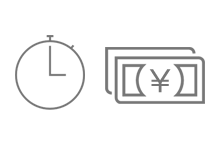
時間がかかり、
その分の費用も必要
モダンなWindows 展開

PCを箱から取り出し、
電源を入れる

インターネットへ接続するだけで
セットアップが自動的に進行
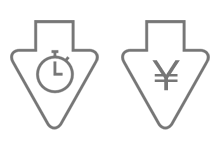
最小限のユーザー操作で
デバイス構成を設定
Windows Autopilot の利用に必要な要件
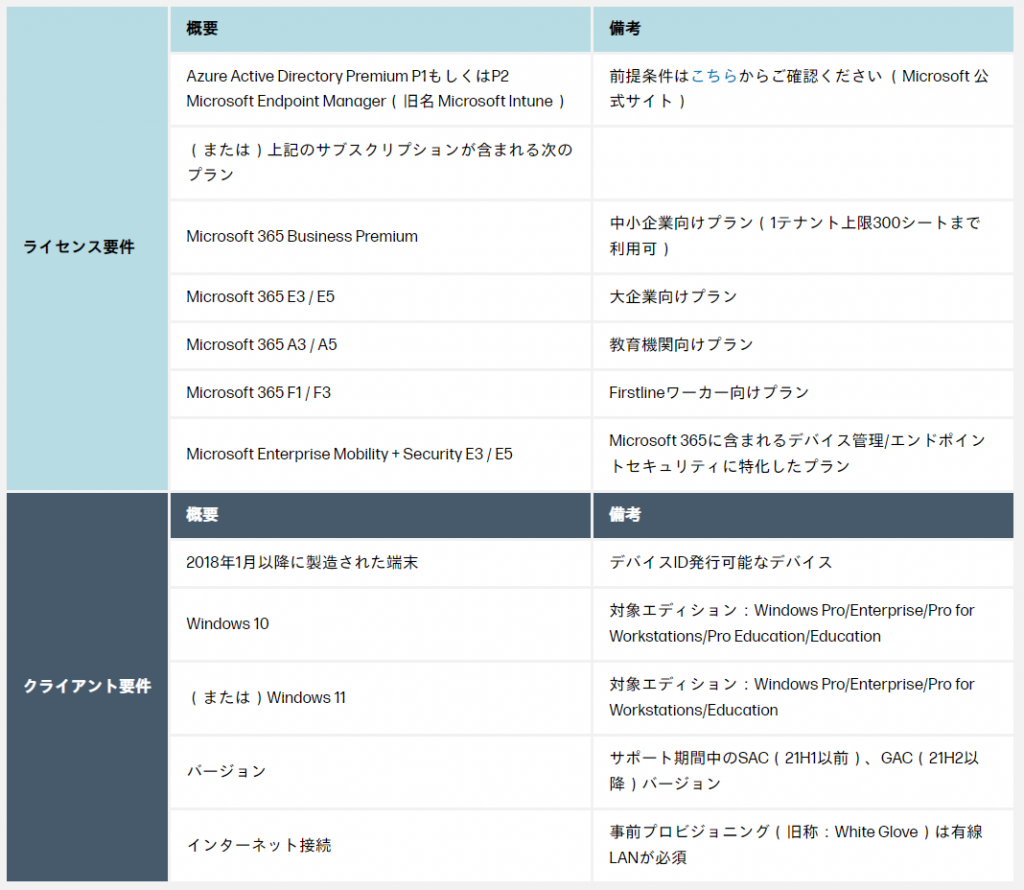
すでにAzure ADを導入済みの場合、次は、
Windows Autopilotによるモダン化がおすすめです
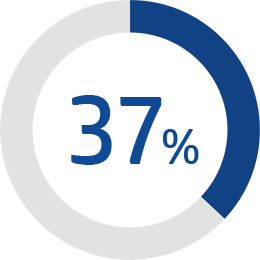
国内企業の37%がAzure ADを導入済み
日本マイクロソフト調べ 2021年10月時点
リモートワーク対策でAzure ADを導入済みの場合、Windows Autopilotでモダンマネジメント化を加速することができます。
Azure AD のメリット
- 安全なクラウドサービス認証:シングルサインオンが利用できることで、社内ネットワークの外でも安全な認証を可能にします。
- VPNの容量不足を回避:社内ネットワークの外でも利用できることで、Web会議などVPNのリソース不足や混雑を回避します。
Windows Autopilot 導入時のPC所有台数の目安
◎
- 機種も台数も多い(200台以上)
- 会社の外でも働く(インターネットで端末利用)
✕
- 機種も台数も少ない(200台未満)
- 会社の中だけで働く(社内LAN内で端末利用)
Windows Autopilot の導入プロセス
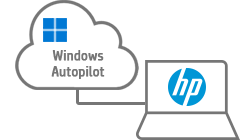
①デバイスIDの登録
HPまたはHP販売代理店にて新しいPCをWindows Autopilot の展開サービスに追加します。
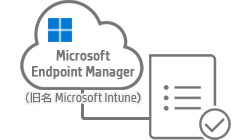
②プロファイルの作成と割り当て
セットアップと構成をカスタマイズするために、デバイスに割り当てるプロファイルを作成します。
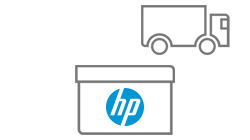
③PCを直接配送
PCのユーザーに直接配送。
PCの電源を入れてオンラインにすると、Windows Autopilot によってアプリと設定が配信されます。
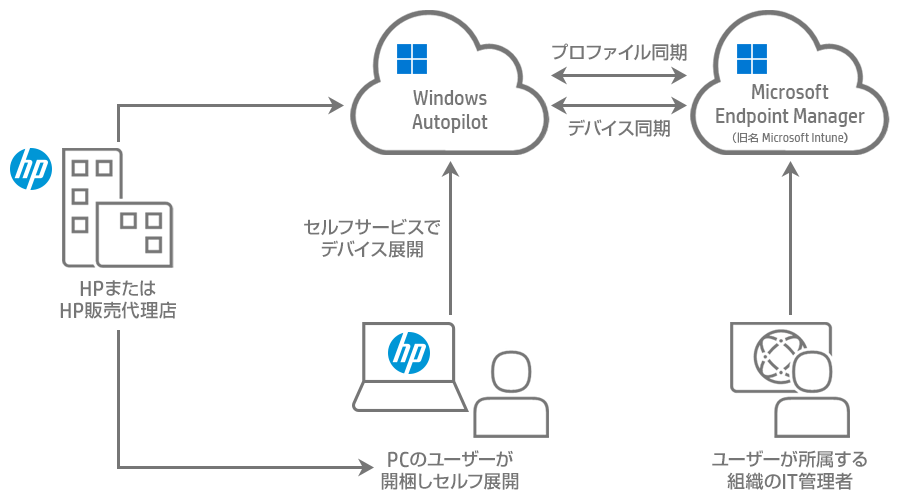
Windows Autopilot の使用開始までの流れ
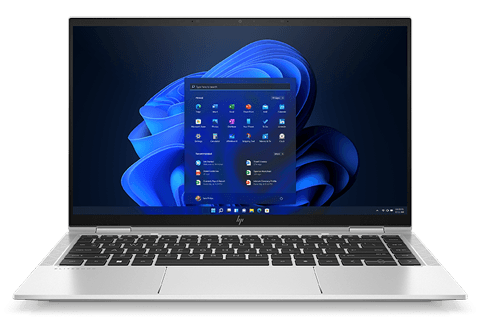
ステップ1
以下のお申込み方法を
確認のうえ依頼
ステップ2
HPにて登録
ステップ3
HPから登録可能の
ご案内
Windows Autopilot
の使用を開始
お申込み方法について
(HPのPCを購入または購入予定のお客様)
↑ここがアクションポイント↑
テクノとして最終的にどういった着地にしたいのか?
チラシのダウンロード?
まずは問合せ?
無料相談会?
.jpg)

